Fájlok rögzítése a Start menühöz a Windows 10 rendszerben
A Windows 10 rendszerben bármely fájl rögzíthető a Start menüben, függetlenül a fájl típusától. Egy kis hackeléssel működésbe hozhatod. Ebben a cikkben meglátjuk, hogyan lehet ezt megtenni.
Hirdetés
A trükk megköveteli, hogy a „Pin to Start” parancsot minden fájl esetében feloldja. Ez egy egyszerű regisztrációs beállítással megtehető.
Windows Registry Editor 5.00 verzió [HKEY_CURRENT_USER\Software\Classes\*] [HKEY_CURRENT_USER\Software\Classes\*\shellex] [HKEY_CURRENT_USER\Software\Classes\*\shellex\ContextMenuHandlers] [HKEY_CURRENT_USER\Software\Classes\*\shellex\ContextMenuHandlers\PintoStartScreen] @="{470C0EBD-5D73-4d58-9CED-E91E22E23282}" [HKEY_CURRENT_USER\Software\Classes\AllFileSystemObjects] [HKEY_CURRENT_USER\Software\Classes\AllFileSystemObjects [HKEY_CURRENT_USER\Software\Classes\AllFileSystemObjects\shellex\ContextMenuHandlers] [HKEY_CURRENT_USER\Software\Classes\AllFileSystemObjects\shellex\ContextMenuHandlers\PintoStartScreen] @="{470C0EBD-5D73-4d58-9CED-E91E22E23282}"
Ez az. Ezt a módosítást a Windows 8.1-hez készítettem. A Windows 8.1-től eltérően azonban ez nem engedélyezi közvetlenül a „Pin to Start Screen” opciót minden fájltípus helyi menüjében. Létre kell hoznia egy parancsikont hozzá.
tudsz letöltés használatra kész "Pin To Start Screen" beállításjegyzéki módosítás.
Kattintson duplán az "Add Pin to Start Screen.reg" fájlra az importáláshoz.
 Most bármelyik fájlt rögzítheti a Start menüben. Csináld az alábbiak szerint.
Most bármelyik fájlt rögzítheti a Start menüben. Csináld az alábbiak szerint.
Rögzítse bármelyik fájlt a Windows 10 Start menüjébe
- Alkalmazza a fent említett módosítást.
- Hozzon létre egy parancsikont a célfájlhoz. Kattintson a jobb gombbal a rögzíteni kívánt fájlra, és válassza a Parancsikon létrehozása parancsot. Bármilyen fájltípussal működik, legyen az TXT vagy DOC fájl, vagy bármilyen más fájl a meghajtón.

- Kattintson a jobb gombbal a létrehozott parancsikonra, és válassza a Pin to Start parancsot. Megjegyzés: a jobb gombbal a parancsikonra kell kattintania, nem a célfájlra, különben a pin parancs nem fog működni.
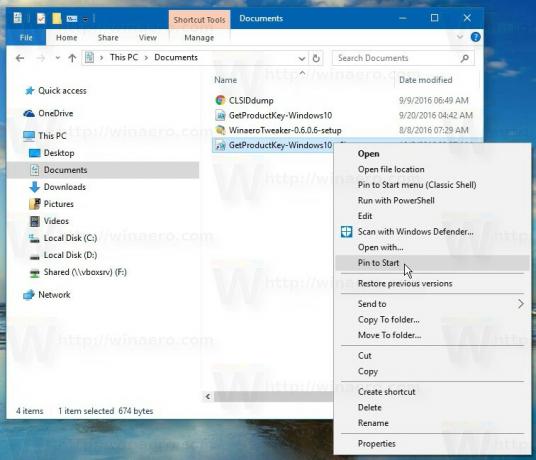
Az eredmény a következő lesz: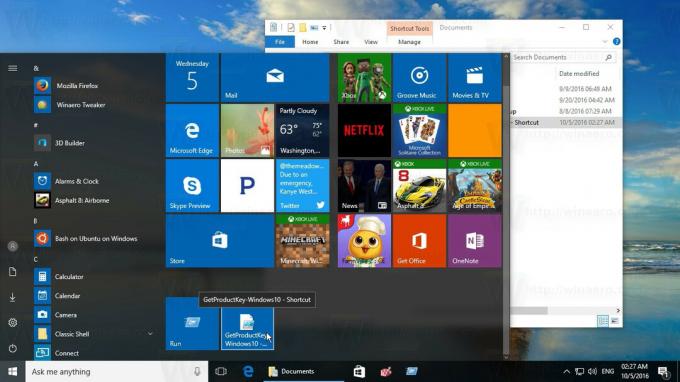
Nézze meg a következő videót, hogy megtudja, hogyan működik ez a trükk:
Tipp: feliratkozhatsz Youtube csatornánkra ITT.
Ez az.

